Top 2 tapaa ohittaa salatun iPhonen varmuuskopioinnin
Haluatko ohittaa salasanansalattu iTunes-varmuuskopio? Sinulla on pääsy kahta erilaista menetelmää, joiden avulla voit ohittaa salasanan vaatimukset iPhone XR / XS / XS Max / X / 8/8 Plus / 7/7 Plus / 6/6 Plus -sovelluksissa. Valitse oikea vaihtoehto, joka vastaa tarkalleen tarpeitasi ja tilannetta, jossa olet.
- Osa 1: 2 tapaa ohittaa iPhone-varmuuskopiointi
- Osa 2: iPhonen varmuuskopioinnin salauksen poistaminen iTunesista
Osa 1: 2 tapaa ohittaa iPhone-varmuuskopiointi
Yksi menetelmistä soveltuu erityisestiiOS-laitteet, jotka käyttävät iOS-versiota 11 tai uudempaa. Jokaisen laitteen, joka on alle iOS11: n, on ehkä käytettävä vain toista vaihtoehtoa. Tässä etsitään parhaita tapoja ohittaa iTunes-varmuuskopion salasana.
Tapa 1: Palauta kaikki asetukset
Kuten jo totesimme, tämä menetelmä poistaaiTunes-varmuuskopion salasana ei toimi millään laitteella, joka on alle iOS 11: n. Lisäksi vaihtoehto ei toimi vanhojen varmuuskopioiden kanssa. Tämä tarkoittaa, että jos valitset tämän menetelmän, et voi enää käyttää vanhoja varmuuskopioita. Tämän jälkeen voit suorittaa seuraavat vaiheet:
Käynnistä iPhone ja siirry kohtaan Asetukset ja etsi vaihtoehto Yleinen.
Etsi Reset-vaihtoehto ja napsauta Reset All Settings.

Kun asetukset nollataan, iPhonen varmuuskopiosalasana poistetaan yhdessä muiden mahdollisten asetusten kanssa. Sinun ei tarvitse huolehtia kaikista iPhonesi tärkeistä tiedoista. Henkilökohtaisia tietoja ei menetetä, vaihe palauttaa asetukset vain oletusasetuksiin.
Tapa 2: Poista Tenorshare 4uKey - iTunes-varmuuskopio iPhonen varmuuskopion salasanan poistamiseksi
On olemassa muutamia hyviä kolmansien osapuolien sovelluksiajoita voidaan käyttää unohtuneen iTunes-varmuuskopion salasanan palauttamiseen tai poistamiseen. Tenorshare 4uKey - iTunes-varmuuskopiointi on erinomainen vaihtoehto tarpeitasi varten, jos etsit vaihtoehtoja salatun iPhone-varmuuskopion ohittamiseksi.
Näin se toimii. Aloita lataamalla ja asentamalla Tenorshare 4uKey - iTunes Backup tietokoneellesi.
Käynnistä ohjelmisto ja valitse päärajapinnasta Poista varmuuskopiointisalausasetukset.

Liitä seuraavaksi iPhone tai mikä tahansa muu iOS-laite tietokoneeseen USB-kaapelin avulla. Kun puhelimesi on havaittu, napsauta Käynnistä.

IPhonen varmuuskopion salasanan poistamisen pitäisi nyt alkaa. Sen pitäisi olla valmis muutamassa sekunnissa. Odota kärsivällisesti, koska ohjelmisto näyttää edistymisen.
IPhonen varasalasanan asetukset on poistettava onnistuneesti. Saat vahvistuksen ponnahdusviestin kautta.

Sitä se tekee. Tämä menetelmä toimii onnistuneesti kaikissa iOS-versioissa, joissa sinulla voi olla.
Osa 2: Kuinka sammuttaa iTunes-varmuuskopioinnin?
Varmuuskopioinnin salaustoiminto voidaan poistaa käytöstä valitsemalla iPhonen varmuuskopiointisalaus. Tämä voidaan tehdä helposti iTunesin kautta.
Voit suorittaa vaiheet seuraavassa esitetyllä tavalla:
Käynnistä iTunes tietokoneellasi. Oletetaan, että olet määrittänyt iTunes-tilisi tietokoneellasi ennen tämän oppaan aloittamista.
Vaihe 1: Liitä iOS-laite tietokoneeseesi iTunesin käynnistämisen yhteydessä. iTunesin pitäisi nyt tunnistaa laite ja näyttää se sen käyttöliittymässä.
Vaihe 2: Kun iPhone on havaittu, voit napsauttaa puhelimen vastaavaa kuvaketta.
Vaihe 3: Sitten paina Yhteenveto-vaihtoehtoa iTunes-näytön vasemmalla puolella
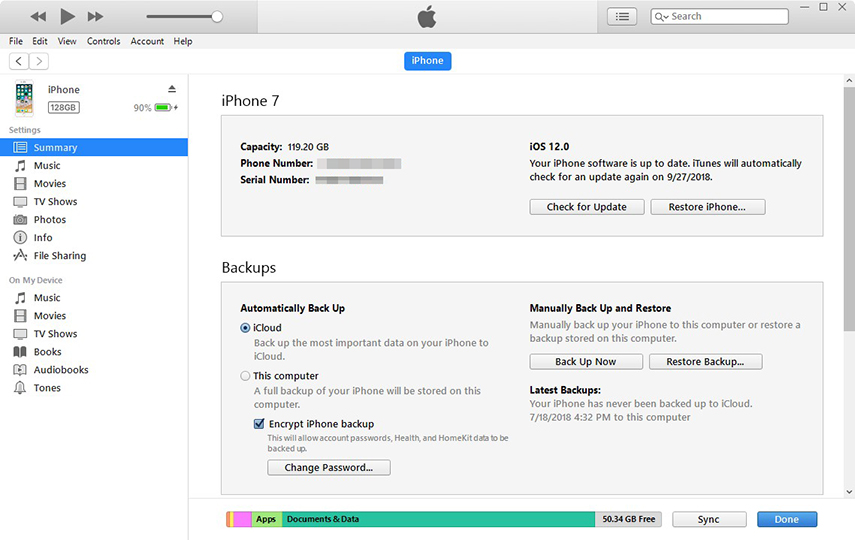
Vaihe 4: Selaa alaspäin ja etsi Varmuuskopiot-osio, etsi ja poista valinta Salaa iPhone-varmuuskopio -vaihtoehdosta.
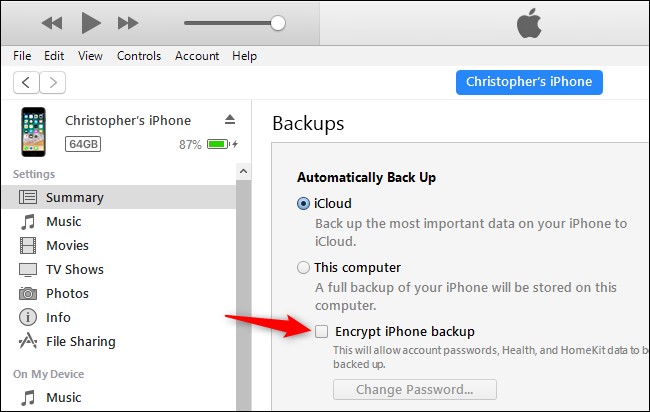
Vaihe 5: Sinua pitäisi nyt kehottaa antamaan salasana iPhone-varmuuskopiollesi. kirjoita salasanasi ja napsauta OK.
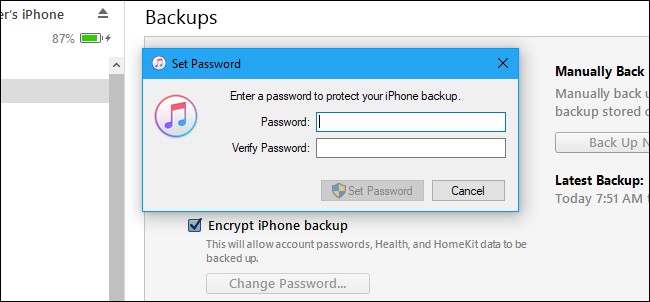
Sitä se tekee. Tämä olisi viimeinen kerta, kun joudut antamaan varmuuskopion salasanasi tai palauttamaan sen. Seuraavan kerran kun otat puhelimesta iPhone-varmuuskopion, sinulta ei kysytä salasanaa, joten varmuuskopioasi ei salata. Jos olet unohtanut salasanan, voit nollata asetuksen millä tahansa yllä olevassa osiossa selostetulla tavalla ja poistaa myöhemmin iPhonen varmuuskopioinnin tämän osion ohjeiden mukaisesti.
johtopäätös
Niiden pitäisi olla täydellisiä ratkaisuja, jos oletetsimällä tietoja salatun iPhone-varmuuskopion avaamisesta. Vakuutamme, että minkä tahansa näistä tavoista pitäisi auttaa sinua ratkaisemaan ongelmasi ilman monta hikkaa. Haluatpa vaihtaa salasanan tai yrität löytää unohtuneen salasanan iPhone-varmuuskopiosta, menetelmät hyödyntävät etenkin ammatillista iTunes-varmuuskopion salauksen poistotyökalua-4uKey - iTunes-varmuuskopio, joka voi toimia erinomaisella tavalla ja antaa sinun saada tehtävät suoritetaan muutamassa vaiheessa, jotka on helppo ymmärtää ja seurata.
Oletko kokeillut vaihtoehtoja, jotka esittelimme yllä? Jos olet käyttänyt jotakin näistä menetelmistä, jaa kokemuksesi kanssamme.


![[2019] 4 tapaa ohittaa iPhonen XS / X / 8/7/6-salasanan](/images/unlock-iphone/2019-4-ways-to-bypass-iphone-xsx876-passcode.jpg)






